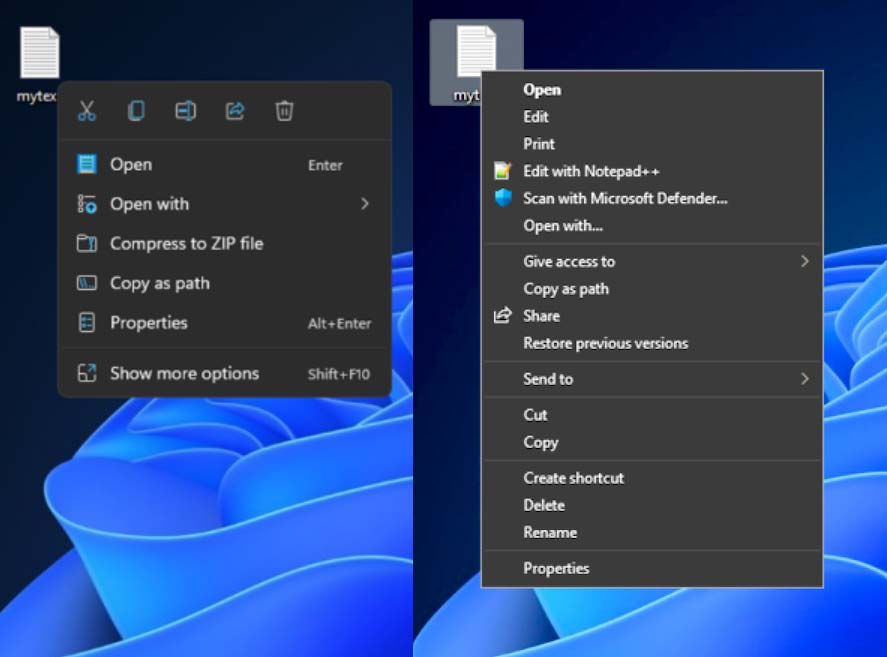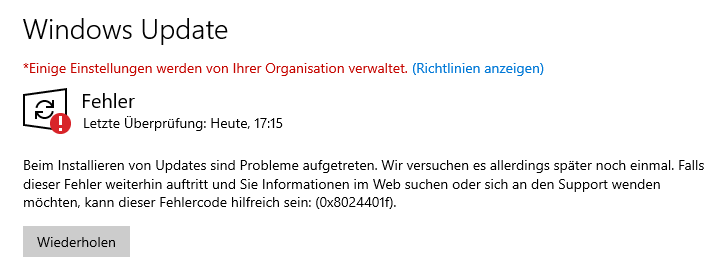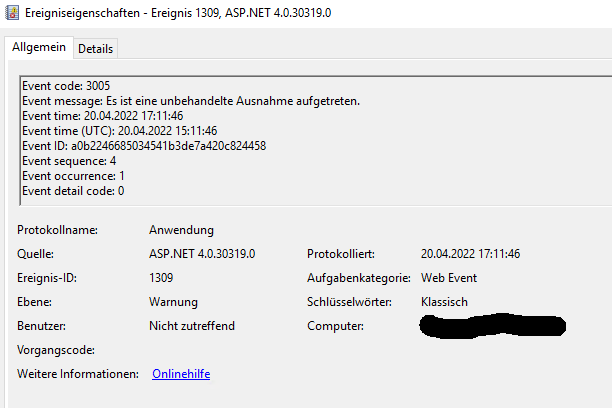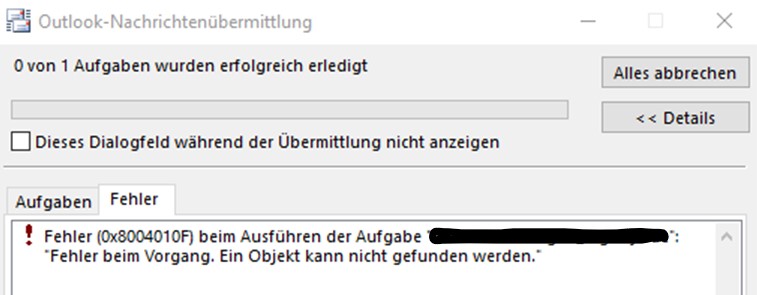Problem
Unter Windows Server 2022 crashen gerne mal alte Verwaltungswerzeuge. Beim SMTP ist das besonders ärgerlich, denn SMTP Relay-Server hat praktisch jeder.
Die MMC Console „Internetinformationsdienste 6.0 (IIS)-Manager“ stürzt mit dem Fehler „Ein Fehler wurde in einem Snap-In festgestellt“ ab. Die Eigenschaften der/des SMTP-Servers lassen sich so nicht (mehr) bearbeiten.
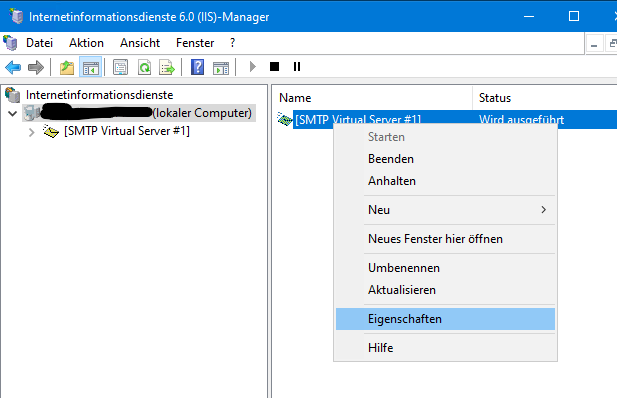
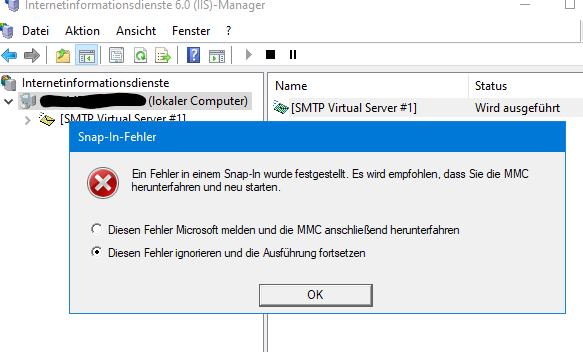
Lösung
Das ist ein Bug in Windows Server 2022 („somehow passed regression tests“). Der SMTP-Stack und die zugehörigen Verwaltungstools sind zwar eigentlich seit Windows Server 2012 (!) „veraltet“ und sollen bald entfernt werden, aber der SMTP ist noch immer im „Lieferumfang“ und die Tools sollten auch weiterhin funktionieren.
Bis zu einem Patch (sofern es denn einen gibt) hilft zuverlässig dieser Workaround:
- Erst den SMTP-Dienst beenden (
Stop-Service smtpsvc) - Dann in der MMC die Eigenschaften bearbeiten und Konfigurieren
- Dann den SMTP-Dienst wider starten (
Start-Service smtpsvc)
Die IIS6 Konsole stürzt „nur“ beim Verbinden mit dem Dienst ab … 🤦